Što je ime hosta?
Ime hosta označava naziv uređaja preko mreže. Budući da identificira naziv uređaja na mreži, nije bolja praksa imati isto ime na istoj mreži. Obično se postavlja tijekom postupka instalacije operacijskog sustava, ali također ga možemo promijeniti kako bismo izbjegli dupliciranje imena.
U Ubuntuu 20.04, imena hosta pohranjena su u datoteci “/ etc / hostname”, a samo root korisnik ili korisnik koji ima sudo privilegije može promijeniti ta imena hosta. Počnimo s prvom naredbom za prikazivanje trenutnog imena hosta u terminalu.
Prikaži sadašnje ime hosta
Sadašnje ime hosta može se ispisati na terminalu upisivanjem sljedeće jednostavne naredbe terminala.
$ hostnamectl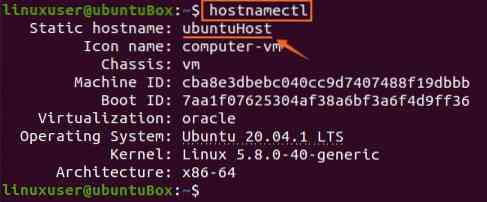
Na gornjoj snimci zaslona možete vidjeti da je ime hosta mog Ubuntu sustava ubuntuBox. Sada da vidimo kako to promijeniti.
Promijenite ime hosta
Možemo promijeniti ime hosta na Ubuntu 20.04 LTS sustav koji koristi dvije različite metode.
Metoda 1:
Ime hosta lako se može promijeniti davanjem novog naziva hosta naredbi hostnamectl sa sudo privilegijama pomoću sljedeće sintakse.
$ sudo hostnamectl set-hostname ubuntuHost
Nakon pokretanja naredbe za promjenu imena hosta, možete provjeriti novo ime hosta ponovnim upisivanjem naredbe "hostnamectl".
$ hostnamectl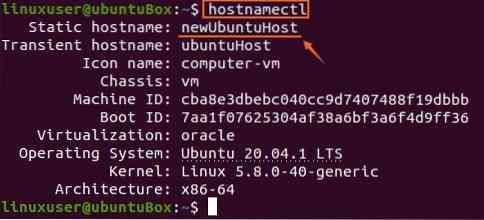
Na snimci zaslona možete vidjeti da se ime hosta uspješno ažurira.
Metoda 2:
Također možemo promijeniti ime hosta na Ubuntuu uređivanjem datoteke "/ etc / hostname" otvaranjem u bilo kojem uređivaču teksta, poput nano. Da biste otvorili datoteku “/ etc / hostname” u nano uređivaču, upišite donju naredbu.
$ sudo nano / etc / hostname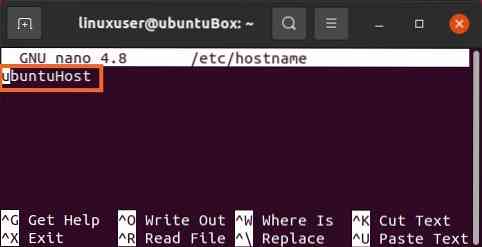
A sada zamijenite staro ime hosta novim imenom hosta po vašem izboru.
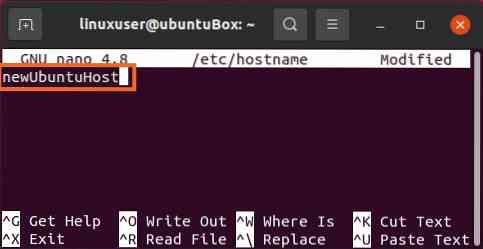
Nakon promjene imena hosta, spremite datoteku i izađite pomoću tipki prečaca (CTRL + S) i (CTRL + X).
Sada opet pokrenite naredbu "hostnamectl" da biste provjerili novo dodijeljeno ime hosta.
$ hostnamectl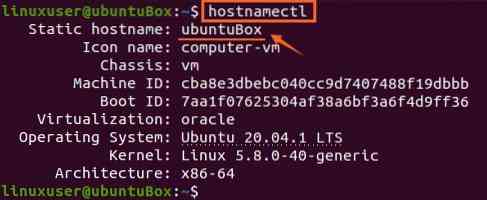
Možete vidjeti da se novo pruženo ime hosta uspješno promijenilo na Ubuntu 20.04.
Ako zatvorite i ponovo otvorite terminal ili otvorite novu karticu u terminalu, također možete vidjeti promijenjeno ime hosta istaknuto na priloženom snimku zaslona.
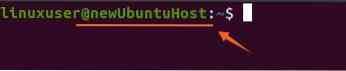
Uspješno ste promijenili ime hosta, ali morate urediti datoteku “/ etc / hosts” i tamo navesti novo ime hosta jer su imena hosta mapirana u ovoj datoteci.
Promijenite mapirano ime hosta
$ sudo nano / etc / hosts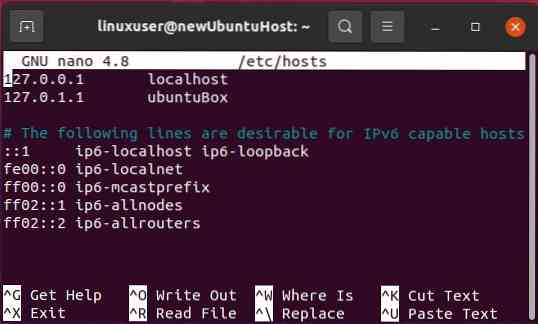
Zamijenite staro ime hosta s novim koje ste upravo postavili za uređaj u datoteci "/ etc / hostname".
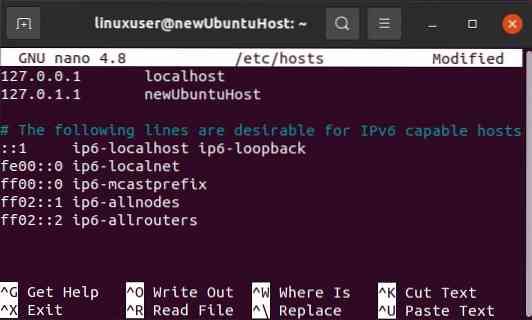
Jednom kad je i promijenjen, spremite ga i izađite iz uređivača nano teksta pomoću tipki prečaca (CTRL + S) i (CTRL + X).
Sada ste uspješno promijenili ime hosta.
Zaključak
Ovaj članak pokazuje kako promijeniti Ubuntu 20.04 Ime hosta LTS sustava bez čak i ponovnog pokretanja vašeg sustava.
 Phenquestions
Phenquestions


